- Kirjoittaja Abigail Brown [email protected].
- Public 2023-12-17 06:46.
- Viimeksi muokattu 2025-01-24 12:09.
Ihmiset suojaavat sähköpostiosoitteitaan hyvästä syystä, ja vaikka suorittaisit sähköpostiosoitteen haun googlaamalla jonkun koko nimeä sanalla "email", et todennäköisesti löydä mitään. Sen laittaminen verkkoon kutsuu kaikki ja kaikki ottamaan yhteyttä heihin - jopa roskapostittajat.
Mutta onko sähköposti vielä todella ajankohtainen sosiaalisen median aikakaudella? Pitäisikö meidän luopua ihmisten sähköpostiosoitteiden etsimisestä ja turvautua sosiaaliseen mediaan? Ei. Ei ainakaan vielä. Sähköpostin lähettäminen jollekin voi silti olla tehokkaampaa kuin yhteyden ottaminen sosiaalisessa mediassa.
Se on henkilökohtaisin ja ammattimaisin tapa ottaa yhteyttä, ja se saattaa olla paras tapa tavoittaa joku nopeasti (kaikki eivät tarkista Facebook-viestejä tai Twitter-viestejä päivittäin).
Jos haluat lähettää sähköpostin jollekin, mutta et tiedä kuinka ottaa heihin yhteyttä, tutustu parhaisiin työkaluihin, joiden avulla voit löytää jonkun sähköpostiosoitteen vain muutamassa sekunnissa.
Etsi sähköpostiosoitteita verkkotunnuksen mukaan: Hunter
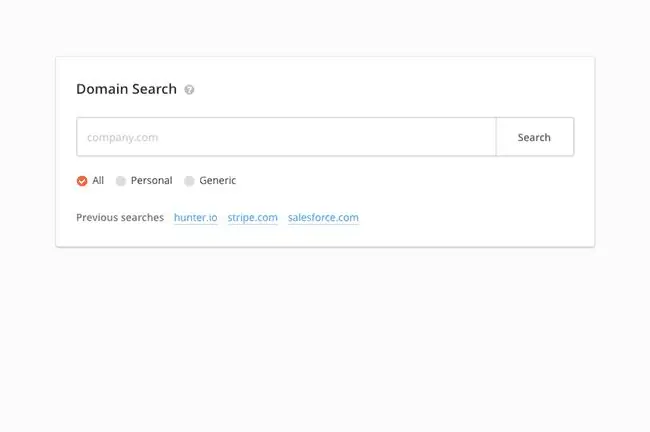
Mistä pidämme
- Sinun ei tarvitse tietää henkilön nimeä.
- Näyttää lähteet, joista sähköpostiosoite löydettiin.
-
Esikatsele tuloksia ennen niiden avaamista.
Mistä emme pidä
- Ilmaisia käyttäjiä rajoitetusti kuukaudessa.
- Tuloksia ei voi viedä tiedostoon, ellet maksa.
- Ei voi etsiä osoitteita nimellä.
Hunter on luultavasti hyödyllisin työkalu, jota voit hyödyntää, jos etsit jonkun yrityksen sähköpostiosoitetta.
Se toimii pyytämällä sinua kirjoittamaan yrityksen verkkotunnuksen nimen annettuun kenttään ja näyttää sitten luettelon kaikista löytämistään sähköpostituloksista, jotka perustuvat verkkoon. Tuloksista riippuen työkalu voi jopa ehdottaa mallia, kuten {first}@companydomain.com, jos se havaitsee.
Kun olet löytänyt tuloksista sähköpostiosoitteen, jolle haluat lähettää sähköpostia, katso osoitteen vieressä olevia kuvakkeita nähdäksesi Hunterin sille määritetyt luottamuspisteet ja vahvistusvaihtoehdon. Kun napsautat vahvistaaksesi, sinulle kerrotaan, onko osoite toimitettavissa.
Voit tehdä jopa 100 hakua ilmaiseksi kuukaudessa, tehdä sähköpostihakuja koskevia joukkopyyntöjä sekä vahvistaa ja viedä tulokset CSV-tiedostoon. Premium-tilaukset ovat saatavilla suuremmilla kuukausittaisilla pyyntörajoilla.
Varmista, että tutustut Hunter Chrome -laajennukseen, jonka avulla voit saada nopean luettelon sähköpostiosoitteista, kun selaat yrityksen sivustoa. Sinun ei tarvitse avata uutta välilehteä ja etsiä Hunter.io. Se jopa lisää LinkedIn-käyttäjäprofiileihin Hunter-painikkeen, joka auttaa sinua löytämään heidän sähköpostiosoitteensa.
Etsi sähköpostiosoitteita nimen ja verkkotunnuksen mukaan: Voila Norbert
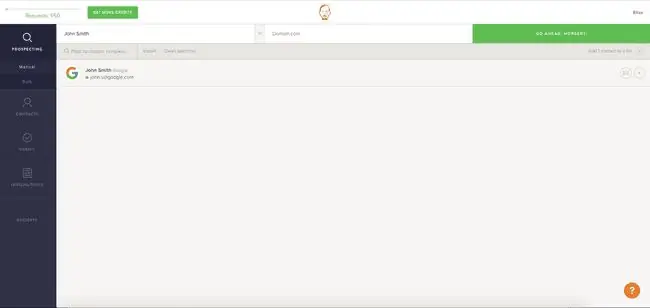
Mistä pidämme
- Kapea tulokset nimen mukaan.
- Mahdollisuus lähettää sähköpostia suoraan.
- Voi tallentaa luettelon tiedostoon.
Mistä emme pidä
- Tili vaaditaan.
- Nimi ja verkkotunnus vaaditaan.
- Rajoitettu määrä hakuja.
Voila Norbert on toinen sähköpostiosoitteiden hakutyökalu, joka on ilmainen ja helppokäyttöinen.
Verkkotunnuksen nimikentän lisäksi voit täyttää sen henkilön etu- ja sukunimen, johon haluat ottaa yhteyttä. Antamiesi tietojen perusteella Norbert etsii aiheeseen liittyviä sähköpostiosoitteita ja ilmoittaa sinulle kaikesta, mitä se löytää.
Työkalu toimii parhaiten yritysten verkkotunnuksissa, koska käyttäjiä, joilla on yrityksen sähköpostiosoite, on vain niin paljon. Se toimii myös ilmaisten sähköpostipalvelujen, kuten Gmailin, kanssa.
Kun haet etu- ja sukunimeä Gmail.com-verkkotunnuksella, Norbertin antamat tulokset eivät välttämättä vastaa täsmälleen sitä henkilöä, johon haluat ottaa yhteyttä, lähinnä siksi, että Gmaililla on v altava käyttäjäkunta. Varmasti on useita käyttäjiä, joilla on samat nimet.
Hunterin tavoin Voila Norbertilla voit etsiä sähköpostiosoitteita manuaalisesti tai joukkona. Siinä on myös kätevä Yhteystiedot-välilehti, joka pitää sähköpostiyhteystietosi järjestyksessä, ja Vahvistus-välilehti vahvistettuja osoitteita varten. Voit jopa integroida sovelluksen muihin suosittuihin yrityspalveluihin, kuten HubPostiin, SalesForceen ja Zapieriin.
Tämän työkalun suurin haittapuoli on, että voit tehdä yhteensä vain 50 ilmaista pyyntöä ennen kuin sinua pyydetään maksamaan joko "pay as you go" -suunnitelmalla 0,10 dollaria liidiltä tai kuukausitilauksella lisää. pyynnöt.
Etsi sähköpostiosoitteita nimen ja verkkotunnuksen mukaan: Anymail Finder
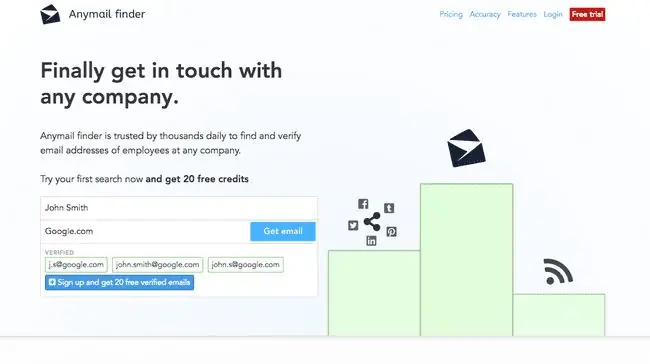
Mistä pidämme
- Etsi sähköpostit kerralla.
- Helppo käyttää.
- Tulokset voidaan tallentaa tiedostoon.
Mistä emme pidä
- Vain yrityskohtaiset haut.
- Edellyttää sekä etu- että sukunimen.
- Kokeiluversiossa on rajoitettuja ominaisuuksia.
Anymail Finderilla on muutamia hienovaraisia eroja yllä oleviin vaihtoehdoista, minkä vuoksi se kannattaa mainita tässä.
Voit syöttää minkä tahansa nimen ja verkkotunnuksen etsiäksesi sähköpostiosoitetta etusivulta ennen rekisteröitymistä. Työkalu toimii nopeasti, ja saat kolme vahvistettua sähköpostiosoitetta hakukenttien alle, jos se löytää.
Anymailin suurin haittapuoli on, että sen käyttö on rajoitettu ilmaisille käyttäjille, ja sinun on tehtävä vain 90 ilmaista pyyntöä ennen kuin sinua pyydetään ostamaan lisää. Tämä työkalu tarjoaa käyttäjille mahdollisuuden ostaa tietyn määrän sähköpostipyyntöjä kuukausittaisen tilausmallin sijaan.
Toinen suuri haittapuoli on, että Anymail Finder ei näytä toimivan ilmaisten sähköpostipalvelujen, kuten Gmailin, kanssa. Jos haet sellaista, se pysyy hakutilassa pitkään, ennen kuin "Emme löytäneet tätä sähköpostia" -viesti tulee näkyviin.
Jos päätät rekisteröityä 20 sähköpostipyynnön ilmaiseen kokeiluun, voit etsiä sähköposteja manuaalisesti tai joukkona. Anymail Finderissa on myös Chrome-laajennus, jolla on hyvät arviot.
Etsi aktiivisia sähköpostiosoitteita: Rapportive
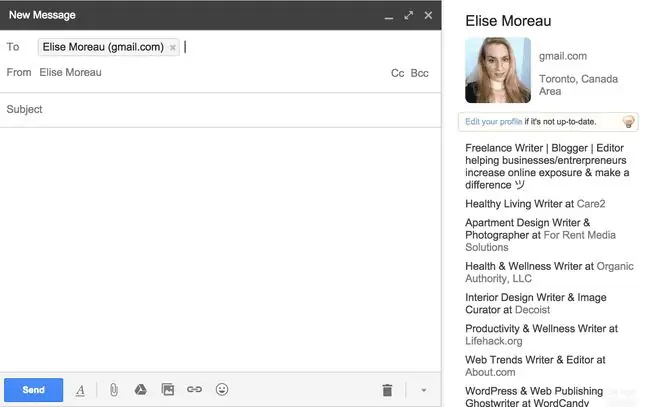
Mistä pidämme
- Toimii saumattomasti Gmailin kanssa.
- Helppo asentaa.
Mistä emme pidä
- Usein ei toimi tai latautuu hyvin hitaasti.
- Toimii vain Chromessa.
Rapportive on siisti pieni LinkedInin sähköpostityökalu, joka toimii Gmailin kanssa. Se tulee vain Google Chrome -laajennuksen muodossa.
Asennuksen jälkeen voit kirjoittaa uuden sähköpostiviestin Gmailissa kirjoittamalla minkä tahansa sähköpostiosoitteen Vastaanottaja-kenttään. Aktiiviset sähköpostiosoitteet, jotka on linkitetty LinkedIn-profiileihin, näyttävät profiilitiedot oikealla puolella.
Rapportive ei anna sinulle ehdotettuja sähköpostiosoitteita, kuten edellä mainitut työkalut. Joten voit joko käyttää jotakin aiemmin mainituista työkaluista sähköpostiosoitteiden keksimiseen tai arvata ne itse kirjoittamalla esimerkkejä Gmailin vastaanottaja-kenttään, kuten [email protected], etu-ja [email protected] tai yleisiä osoitteita, kuten [email protected] ja [email protected] nähdäksesi, millaisia tietoja oikeanpuoleisessa sarakkeessa näkyy.
Rapportivessa on hienoa, että se voi antaa vihjeitä sähköpostiosoitteista, jotka eivät ole yhteydessä mihinkään sosiaaliseen dataan. Esimerkiksi [email protected] ei ehkä ole käytössä tietyn henkilön LinkedIn-profiilissa, mutta jos kirjoitat sen uuden Gmail-viestin Vastaanottaja-kenttään, se voi näyttää oikeanpuoleisessa sarakkeessa viestin, joka vahvistaa, että kyseessä on rooli- perustuu sähköpostiosoitteeseen.
Jos kirjoitat sähköpostiosoitteen, joka ei näytä mitään tietoja oikeassa sarakkeessa, se ei todennäköisesti ole kelvollinen sähköpostiosoite.






